Η μορφή αρχείου PDF είναι ένας πραγματικός πόνος. Είναι μη γραμμικό και δύσκολο να χειριστεί εύκολα. Δυστυχώς, είναι επίσης η προτιμώμενη μορφή για ηλεκτρονικά έγγραφα και έντυπα, πράγμα που σημαίνει ότι πρέπει να το χρησιμοποιήσετε αν σας αρέσει ή όχι. Μερικές φορές πρέπει να συμπληρώσετε ή να επεξεργαστείτε ένα αρχείο PDF και αυτό είναι αυτό. Λοιπόν, πώς επεξεργάζεστε ένα PDF σε Linux χωρίς τη χρήση της ιδιόκτητης εφαρμογής Acrobat της Adobe; Εδώ είναι 5 εφαρμογές που σας επιτρέπουν να επεξεργαστείτε ένα PDF σε Linux με ελάχιστη έως καμία ταλαιπωρία.
1. Διαφυγή PDF
Η διαφυγή PDF είναι ένας πραγματικά εύχρηστος επεξεργαστής PDF πουδεν απαιτεί καθόλου λήψη. Αντ 'αυτού, οι χρήστες μπορούν να χρησιμοποιήσουν αυτό το εργαλείο απευθείας από τον ιστό, σε οποιοδήποτε μεγάλο πρόγραμμα περιήγησης ιστού. Αυτό το εργαλείο είναι ίσως το καλύτερο που πρέπει να στραφείτε όταν χρειάζεται να συμπληρώσετε μια φόρμα PDF ή να κάνετε κάποια βασική επεξεργασία. Απλά σύρετε οποιοδήποτε PDF στο τμήμα "drop here" και φορτώστε το. Στη συνέχεια, κάντε κλικ στο κουμπί "μεταφόρτωση". Μετά από αυτό, θα μπορείτε να επεξεργαστείτε οποιοδήποτε PDF απευθείας στο πρόγραμμα περιήγησης. Το PDF Escape σας επιτρέπει να προσθέσετε σχολιασμό, να δημιουργήσετε αρχεία PDF και να προστατεύσετε με κωδικό ένα αρχείο PDF.

2. Master PDF Editor
Ο κύριος επεξεργαστής PDF είναι ένα πληρωμένο εργαλείο επεξεργασίας PDF γιαLinux, Mac OS και Windows. Εάν είστε χρήστης του Linux που έχει σοβαρή ανάγκη για υψηλής ποιότητας δυνατότητες επεξεργασίας PDF, μπορεί να θέλετε να εξετάσετε αυτήν την εφαρμογή. Όπως τα περισσότερα εργαλεία επεξεργασίας PDF, ο Master PDF Editor υποστηρίζει πλήρη επεξεργασία PDF (κείμενο, εικόνες και όλα). Ωστόσο, επιτρέπει επίσης στους χρήστες να μετατρέπουν αρχεία XPS σε αρχεία PDF, να προσθέτουν ελέγχους, πλαίσια ελέγχου και λίστες σε PDF, να υποστηρίζουν την εξαγωγή μεμονωμένων σελίδων σε διάφορες μορφές αρχείων εικόνας, ένα ισχυρό εργαλείο επεξεργασίας γραμματοσειρών PDF και πολλά άλλα.
Δεν υπάρχει αμφιβολία ότι οι χρήστες του Linux που κάνουνσοβαρή εργασία με αρχεία PDF θα πρέπει να εξετάσει αυτή την εφαρμογή. Είναι λίγο ένα bummer που κοστίζει χρήματα, και δεν είναι ανοικτού κώδικα, αλλά τα χαρακτηριστικά καθιστούν αξίζει τα $ 49,99 για την πλήρη κύρια έκδοση.
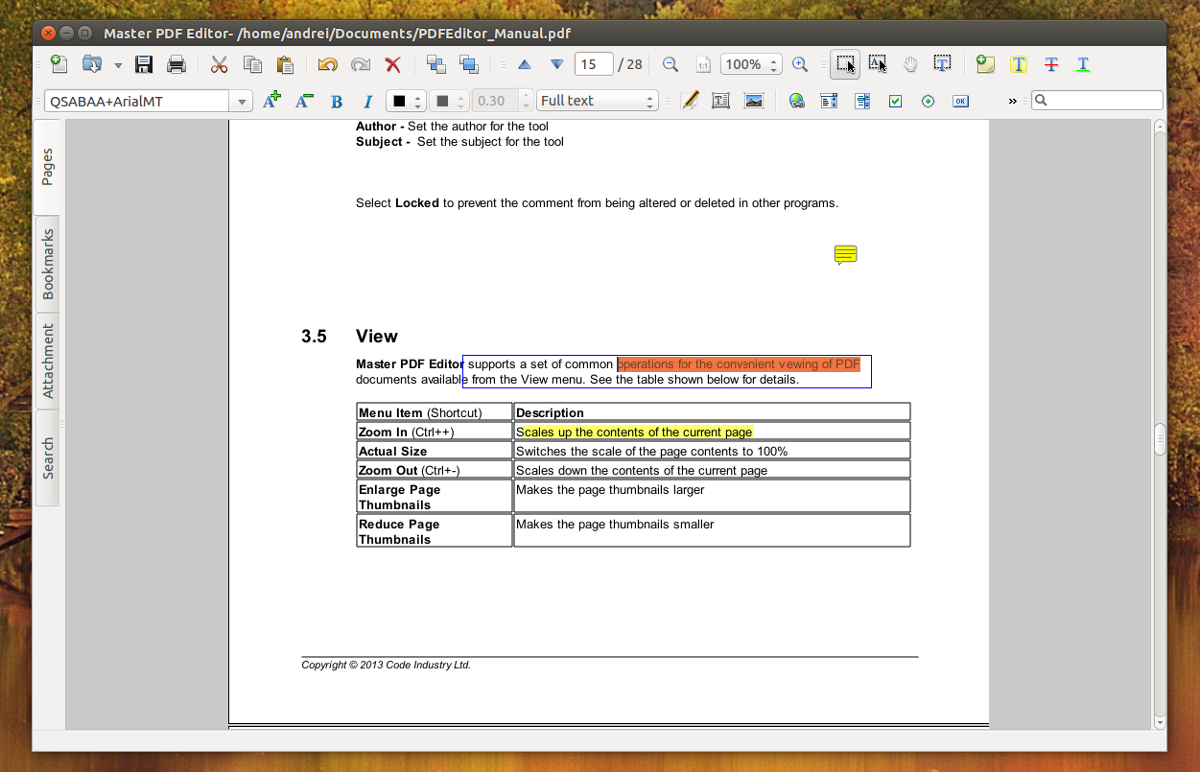
3. Scribus
Το Scribus είναι μια εφαρμογή δημοσίευσης για Mac, Windows και WindowsLinux. Με αυτό, οι χρήστες μπορούν να σχεδιάσουν ένα πλήθος εγγράφων, εικόνων, φυλλαδίων κλπ. Ως επί το πλείστον, όσοι θέλουν να επεξεργαστούν αρχεία PDF ίσως να μην πιστεύουν ότι το Scribus είναι χρήσιμο, αλλά είναι, καθώς υποστηρίζει βασική επεξεργασία PDF. Με αυτό το εργαλείο οι χρήστες μπορούν εύκολα να δημιουργήσουν αρχεία PDF, να προσθέσουν στοιχεία ελέγχου, λίστες και άλλες λειτουργίες φόρμας. Μπορείτε επίσης να δημιουργήσετε "κινούμενα" και "διαδραστικά" έγγραφα PDF.
Ως λογισμικό έκδοσης desktop, το Scribus δεν έχει τεράστια εστίαση στα έγγραφα PDF. Τούτου λεχθέντος, εάν πρέπει να κάνετε κάποια βασική επεξεργασία, η Scribus είναι ελεύθερη και παίρνει τη δουλειά.
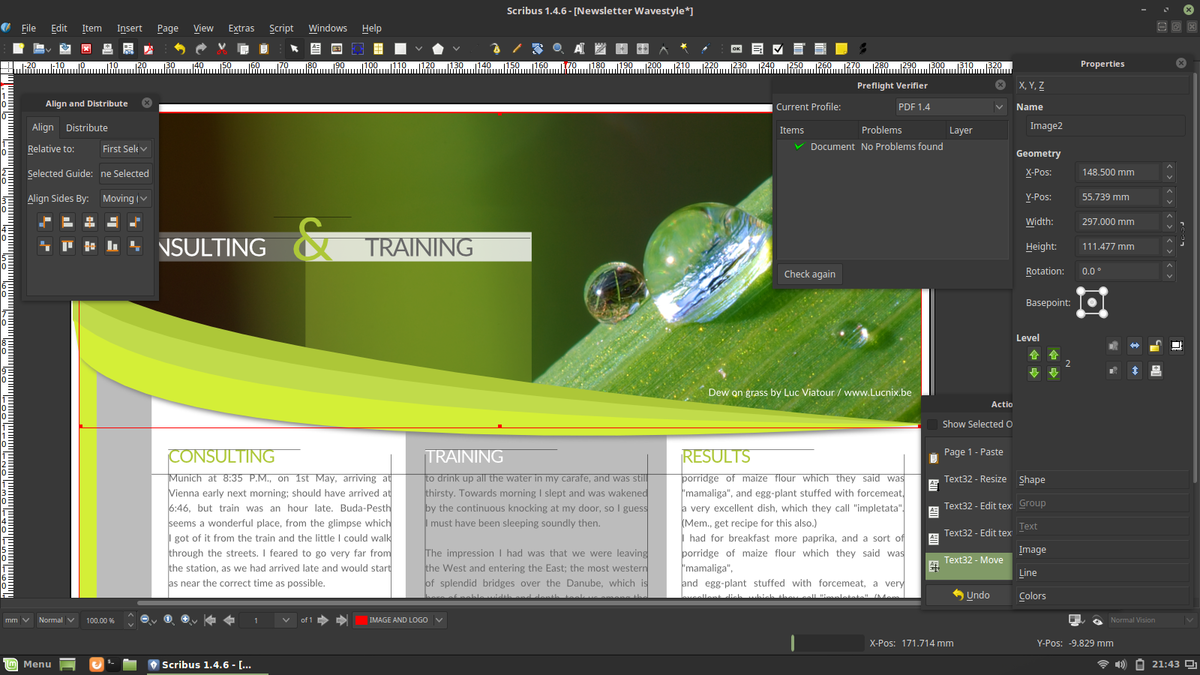
4. Γραφείο Libre
Εάν δεν είστε πραγματικά που επενδύονται στο PDFαλλά πρέπει να είστε σε θέση να κάνετε μια γρήγορη επεξεργασία εδώ και εκεί, είστε στην τύχη: κάθε χρήστης του Linux έχει ήδη έναν αξιοπρεπή επεξεργαστή PDF: Libre Office Draw. Ως επί το πλείστον, το Draw δεν προορίζεται να επεξεργαστεί PDF και άλλα παρόμοια έγγραφα. Αντ 'αυτού, το Draw χρησιμοποιείται για τη δημιουργία διαγραμμάτων ροής, σχεδίων, γραφικών, διαγραμμάτων κλπ.
Τούτου λεχθέντος, μπορείτε να κάνετε αλλαγές σε οποιοδήποτε υπάρχον PDFαρχείου με το εργαλείο Drawing Office Libre. Δεν χρειάζεται να εισάγετε το αρχείο. Αντ 'αυτού, απλά κάντε κλικ στο "Αρχείο", και ανοίξτε το PDF όπως οποιοδήποτε άλλο αρχείο και κάντε τις επεξεργασίες σας. Επιπλέον, ο Libre Office Writer μπορεί να εξάγει έγγραφα που έχουν δημιουργηθεί σε μορφή PDF. Η εφαρμογή Writer μπορεί επίσης να κάνει βασική επεξεργασία.
Η υποστήριξη του Libre Office για την επεξεργασία PDF είναι πολύ,πολύ πρωτόγονο. Μπορεί να συμπληρώσει τις φόρμες και να κάνει βασικές επεξεργασίες, αλλά είναι πραγματικά χρήσιμο μόνο αν έχετε εξαντλήσει τις επιλογές και δεν έχετε άλλο τρόπο επεξεργασίας εγγράφου PDF. Αν χρειάζεστε κάποια σοβαρή επεξεργασία, είναι καλύτερο να αναφερθώ σε κάτι όπως το Master PDF Editor ή ακόμα και το Scribus.
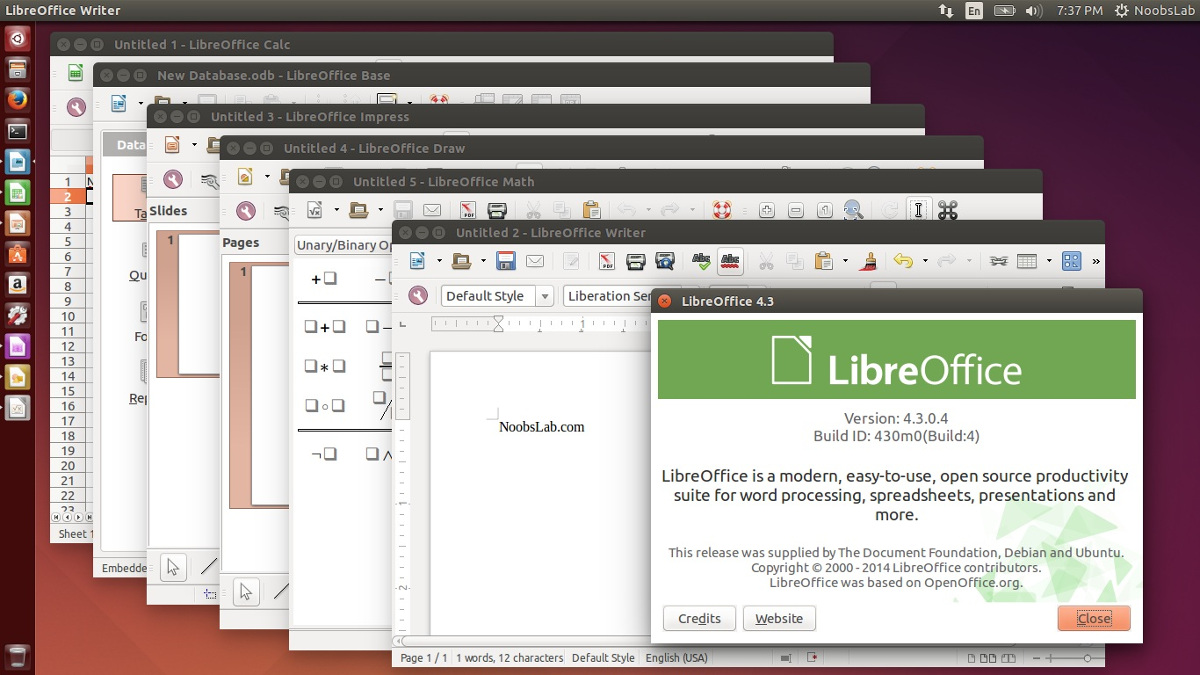
5. Gimp
Πάντα ήθελε να ανασυγκροτήσει ένα έγγραφο PDF; Με τον επεξεργαστή εικόνας Gimp, μπορείτε. Δυστυχώς, η μόνη επεξεργασία που μπορεί να γίνει με το Gimp είναι πρωτόγονος. Οι χρήστες μπορούν να εισάγουν οποιοδήποτε έγγραφο PDF στον επεξεργαστή εικόνων και να τα μετατρέψουν σε στρώματα, όπως και σε οποιοδήποτε άλλο έργο. Από εδώ, οτιδήποτε είναι επεξεργάσιμο και εξαγώγιμο. Αυτό σημαίνει ότι είναι πολύ εύκολο για τους χρήστες να μετατρέψουν ένα έγγραφο PDF σε κάτι λίγο πιο φιλικό προς το Linux.
Το Gimp χρησιμοποιείται καλύτερα όταν δεν ενδιαφέρεστε για το ίδιο το PDF και απλά θέλετε να εξαγάγετε το περιεχόμενο. Δεν είναι ωραίο για οποιαδήποτε άλλη περίπτωση χρήσης.
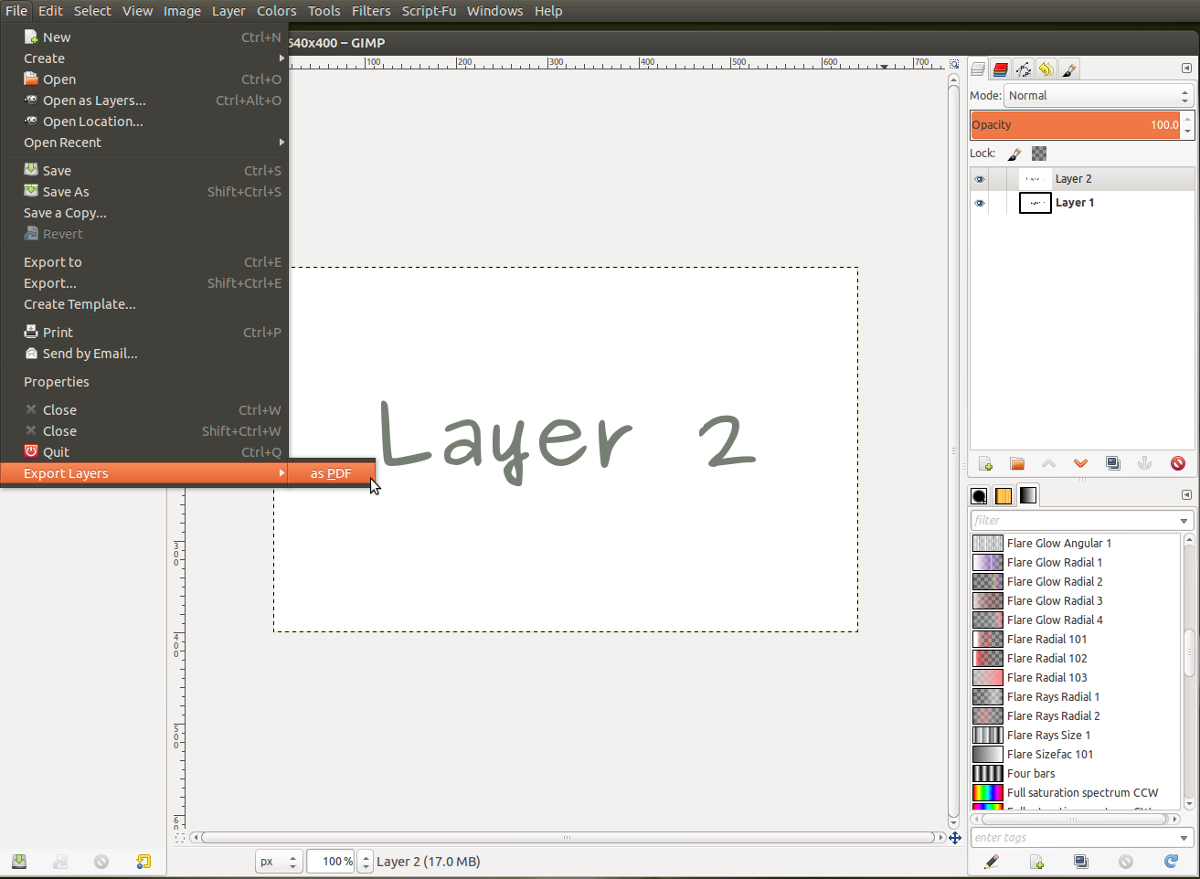
συμπέρασμα
Η μορφή PDF, αν και χρήσιμη σε επαγγελματίεςΟι ρυθμίσεις είναι λίγο πόνο. Απαιτεί ειδικά εργαλεία για να ανοίξετε αυτά τα αρχεία και να τα επεξεργαστείτε. Ως ανεμιστήρες ανοικτού κώδικα, οι χρήστες του Linux τείνουν να αποφεύγουν αυτήν τη μορφή εγγράφου. Τούτου λεχθέντος, αν έχετε απολύτως την ανάγκη να αλληλεπιδράσετε με ένα PDF, επιλέξτε μία από τις λύσεις σε αυτή τη λίστα. Θα κάνει την εμπειρία λίγο πιο υποφερτή.












Σχόλια